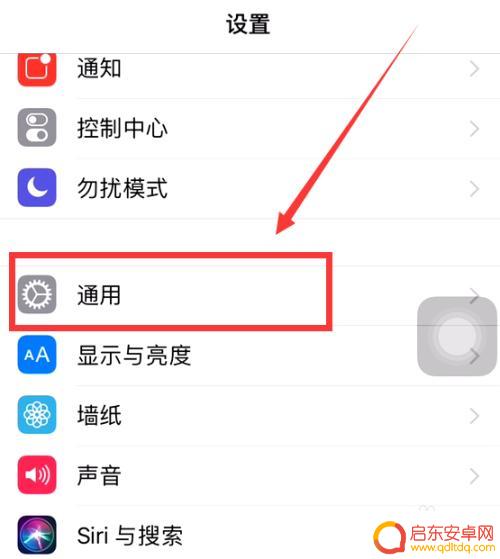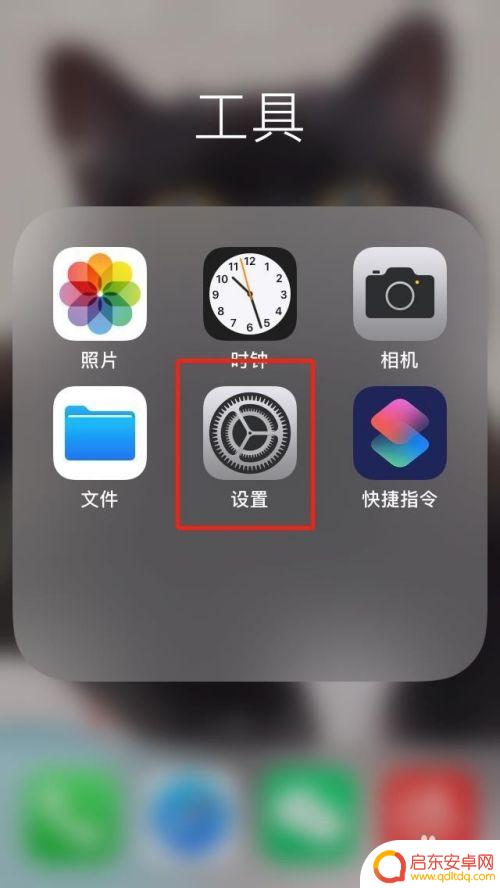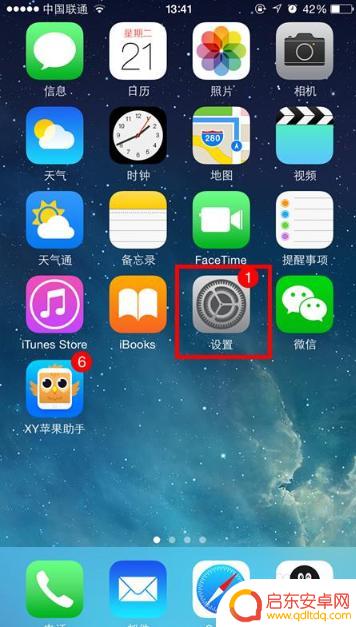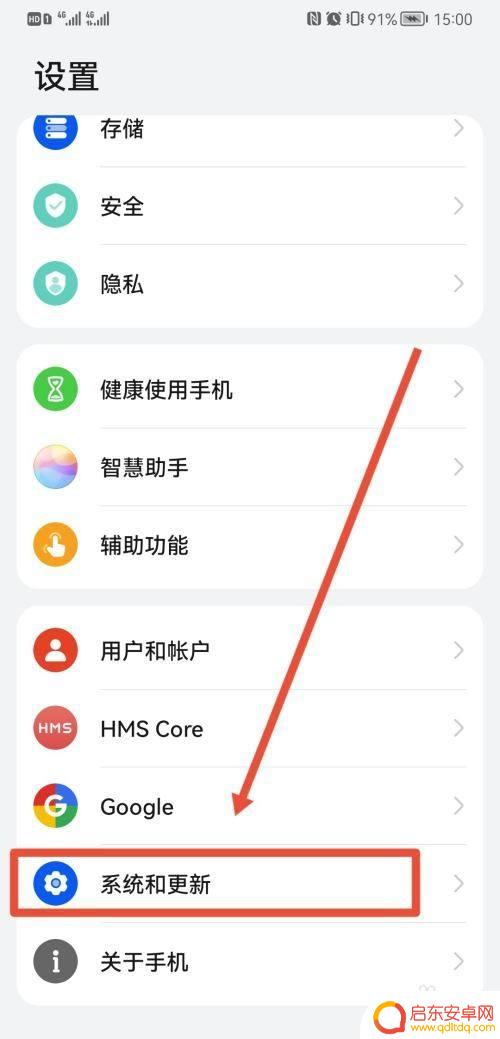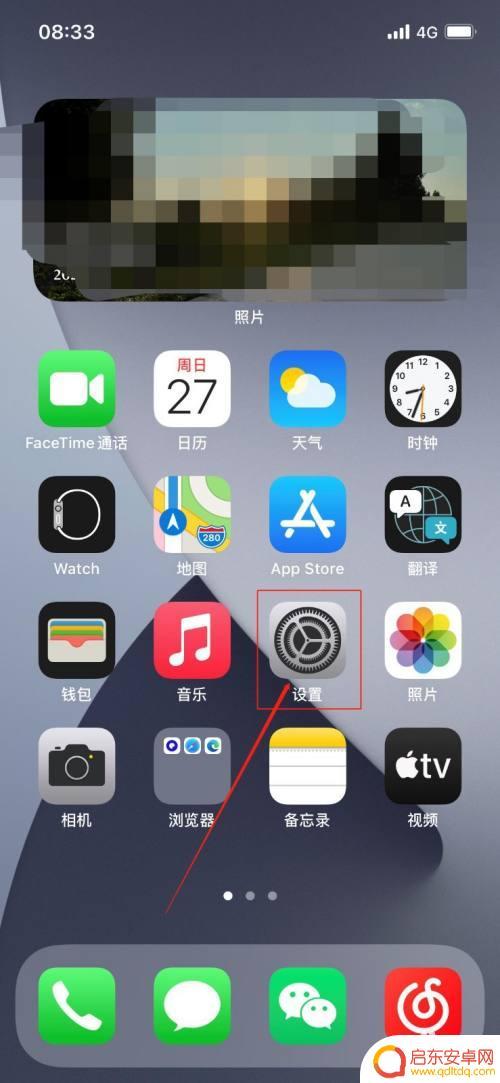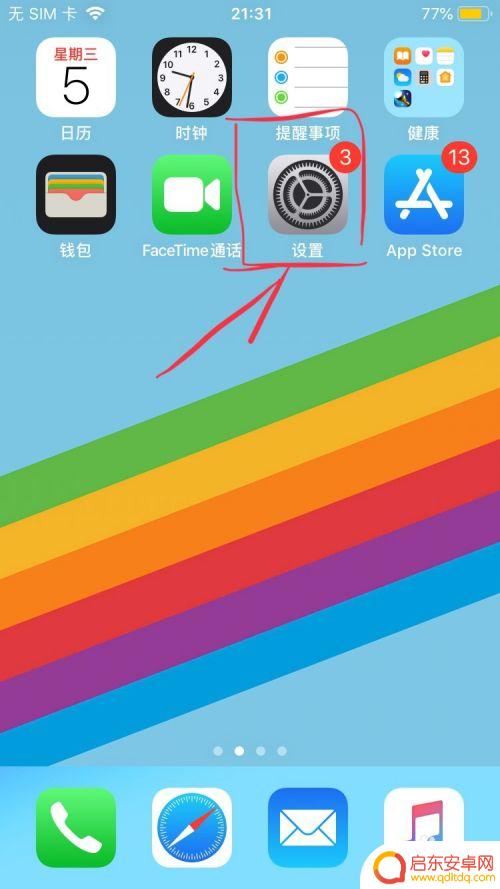苹果手机如何小白点截屏 苹果手机如何开启轻点两下小白点截屏功能
苹果手机如何小白点截屏?其实很简单,只需在设置中打开轻点两下小白点截屏功能即可,这个功能让截屏变得更加便捷,不再需要同时按下多个按钮来完成操作。只需轻轻两下屏幕,就能快速完成截屏,并且还可以进行进一步的编辑和分享。对于不熟悉操作的小白用户来说,这个功能无疑是一个很大的便利。如果你还不知道如何开启这个功能,赶快去设置里找到它吧,让你的截屏体验更加顺畅!
苹果手机如何开启轻点两下小白点截屏功能
操作方法:
1.点击手机桌面”设置“,打开”手机设置“。
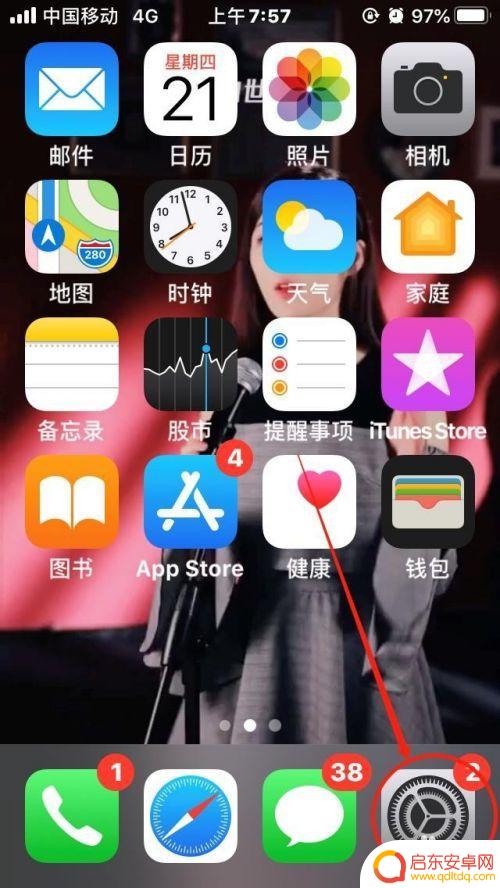
2.在手机设置页面,点击”辅助功能”,进入“辅助功能”设置。
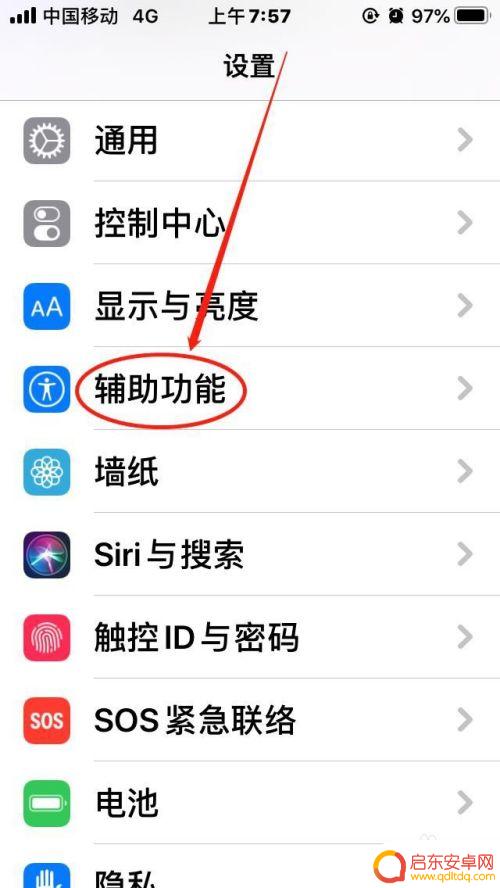
3.在“辅助功能”设置页面,点击”触控“,进入”触控“设置。
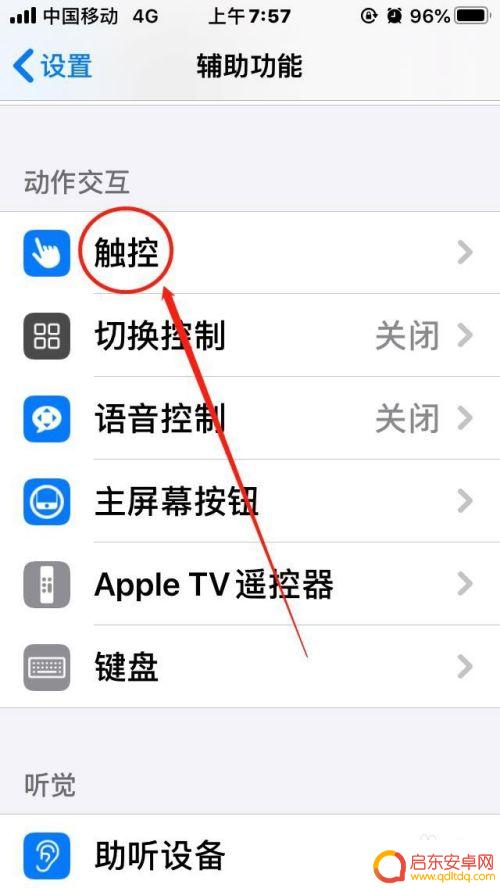
4.在”触控“设置页面,点击”辅助触控“,将其设置为”开启“,即可打开”小白点“,如下图所示。
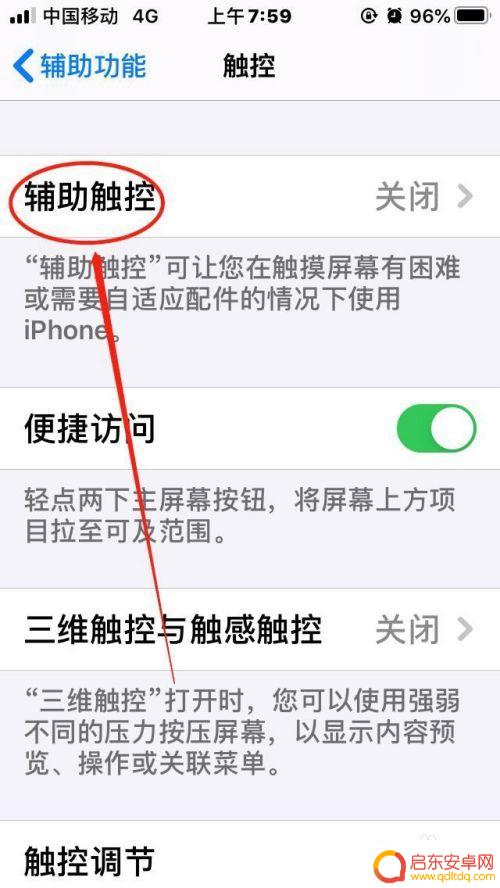
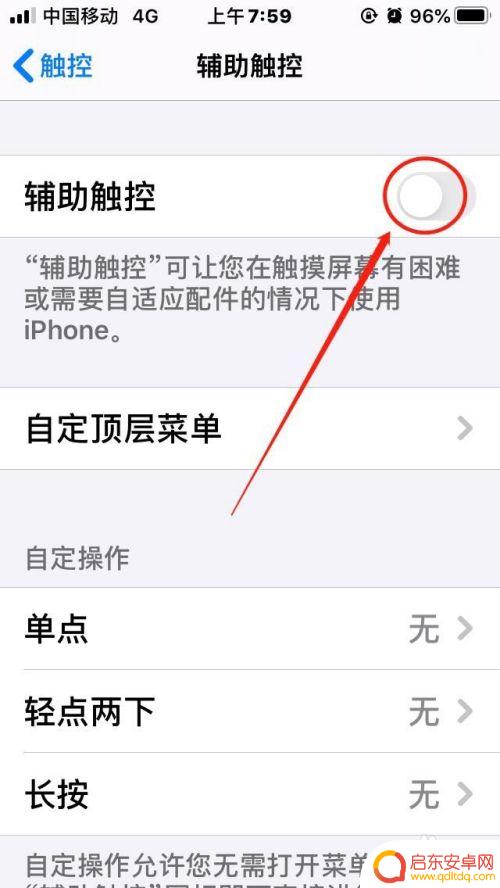
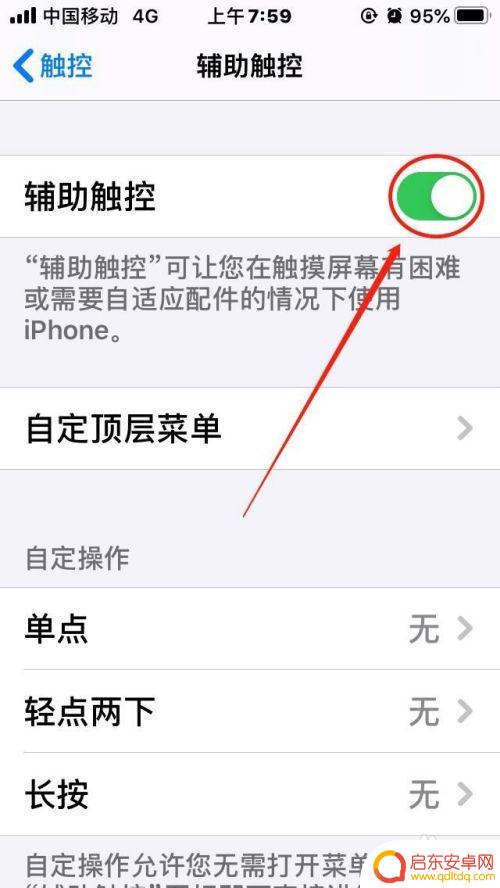
5.在”辅助触控“设置页面,点击自定操作下面“轻点两下”。然后点击选择“截屏”,以后打开小白点,只需轻点两下“小白点”,即可进行截屏,如下图所示。
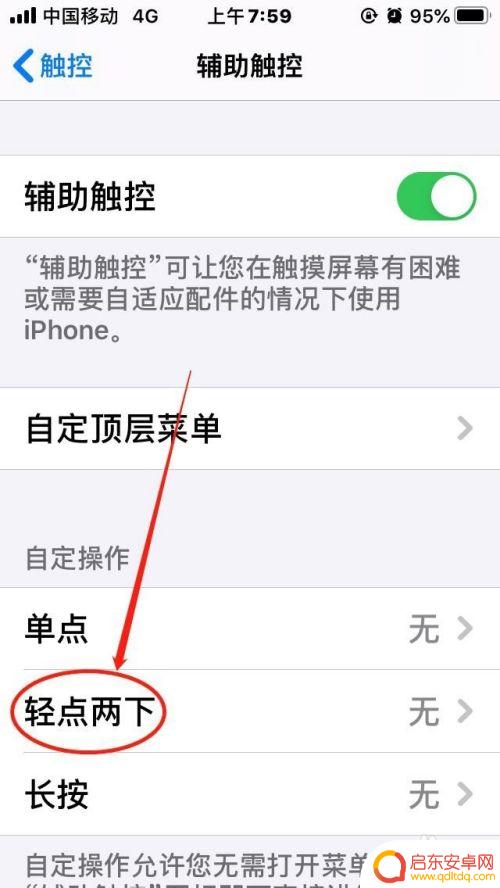

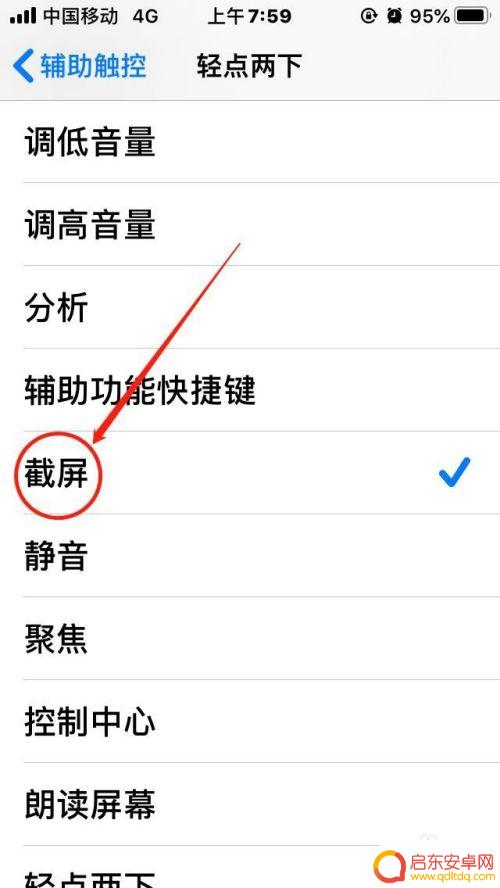
以上是关于如何在苹果手机上进行截屏的全部内容,如果你遇到了同样的问题,可以参考本文中介绍的步骤来解决,希望对大家有所帮助。
相关教程
-
苹果手机圆圈点两下截屏怎么弄 苹果手机轻点两下截屏设置教程
苹果手机的截屏功能一直是用户们经常使用的功能之一,而在最新的苹果手机系统中,除了传统的按下电源键和音量键同时截屏的方式外,还增加了一个新的操作方式——轻点两下屏幕来进行截屏。这...
-
苹果手机如何设置原点截屏 iPhone设置小圆点截屏教程
苹果手机作为一款颇受欢迎的智能手机,其功能和操作方式一直备受用户的关注与喜爱,其中原点截屏功能更是备受推崇,为用户提供了便捷的截图体验。在苹果手机中,设置小圆点截屏功能非常简单...
-
苹果手机截屏如何去掉 苹果手机如何取消点两下截屏功能
在日常使用苹果手机时,我们难免会用到截屏功能,但是有时候截屏图片上出现的状态栏或者其他无用信息,会给我们带来一定的困扰,该如何去掉截屏图片上的这些信息呢?苹果手机还默认设置了点...
-
荣耀手机录屏的时候怎么去掉屏幕上的白点 荣耀手机录屏小白点怎么解决
在使用荣耀手机录屏功能时,你是否遇到过屏幕上出现白点的问题?这些小白点不仅会干扰我们的视觉体验,还可能影响我们录制的视频质量,如何解决荣...
-
苹果手机里小圆点从哪里打开 如何在iphone13上设置小圆点
苹果手机里的小圆点,是一项常用的辅助功能,可以方便用户进行快速导航、截屏和录屏等操作,但许多人可能会遇到困惑:小圆点从哪里打开?以及在iPhone ...
-
苹果手机如何点两下开屏 iphone怎么设置双击亮屏
苹果手机如何点两下开屏?iPhone的双击亮屏功能可以在设置中轻松开启,让您更方便地查看手机屏幕上的信息,通过这个功能,您可以快速唤醒手机屏幕,查看时间、通知和其他重要信息,而...
-
手机access怎么使用 手机怎么使用access
随着科技的不断发展,手机已经成为我们日常生活中必不可少的一部分,而手机access作为一种便捷的工具,更是受到了越来越多人的青睐。手机access怎么使用呢?如何让我们的手机更...
-
手机如何接上蓝牙耳机 蓝牙耳机与手机配对步骤
随着技术的不断升级,蓝牙耳机已经成为了我们生活中不可或缺的配件之一,对于初次使用蓝牙耳机的人来说,如何将蓝牙耳机与手机配对成了一个让人头疼的问题。事实上只要按照简单的步骤进行操...
-
华为手机小灯泡怎么关闭 华为手机桌面滑动时的灯泡怎么关掉
华为手机的小灯泡功能是一项非常实用的功能,它可以在我们使用手机时提供方便,在一些场景下,比如我们在晚上使用手机时,小灯泡可能会对我们的视觉造成一定的干扰。如何关闭华为手机的小灯...
-
苹果手机微信按住怎么设置 苹果手机微信语音话没说完就发出怎么办
在使用苹果手机微信时,有时候我们可能会遇到一些问题,比如在语音聊天时话没说完就不小心发出去了,这时候该怎么办呢?苹果手机微信提供了很方便的设置功能,可以帮助我们解决这个问题,下...